- SafetyCulture nutzen
- Assets
- Anzeigen der Standorte Ihrer Assets in Echtzeit
Anzeigen der Standorte Ihrer Assets in Echtzeit
Erfahren Sie, wie Sie den aktuellen Standort Ihrer Assets mit Live Map über die Web-App überwachen können.Diese Funktion ist Teil eines Add-on-Pakets für einzelne Assets. Wenn Sie herausfinden möchten, ob diese Funktion für Ihr Team geeignet ist, wenden Sie sich an Ihren Kundenbetreuer oder kontaktieren Sie unter einen Produktexperten für Sensor- und Telematiklösungen.
Warum sollte ich die Standorte von Assets in SafetyCulture verfolgen?
Die Asset-Verfolgung in SafetyCulture hilft Ihnen zu verstehen, wo sich Ihre Ausrüstung, Fahrzeuge oder Materialien zu einem bestimmten Zeitpunkt befinden. Der Standort der Assets wird entweder bestimmt durch Daten von angeschlossenen Telematikgeräten oder per Antworten auf den Standort durch Inspektionen erfasst. Unabhängig davon, ob Sie Firmenfahrzeuge oder Bürogeräte überwachen, können die Assets auf der Karte angezeigt werden, solange sie über gültige Standortdaten verfügen.
Mit der Live-Karte können Sie die Standorte von Assets in Ihrem Unternehmen in Echtzeit überwachen, überprüfen, ob sich ein Fahrzeug oder ein Asset derzeit vor Ort oder unterwegs befindet, überprüfen, ob es ihr Ziel erreicht hat, und die Koordination und betriebliche Transparenz für Außendienstteams verbessern.
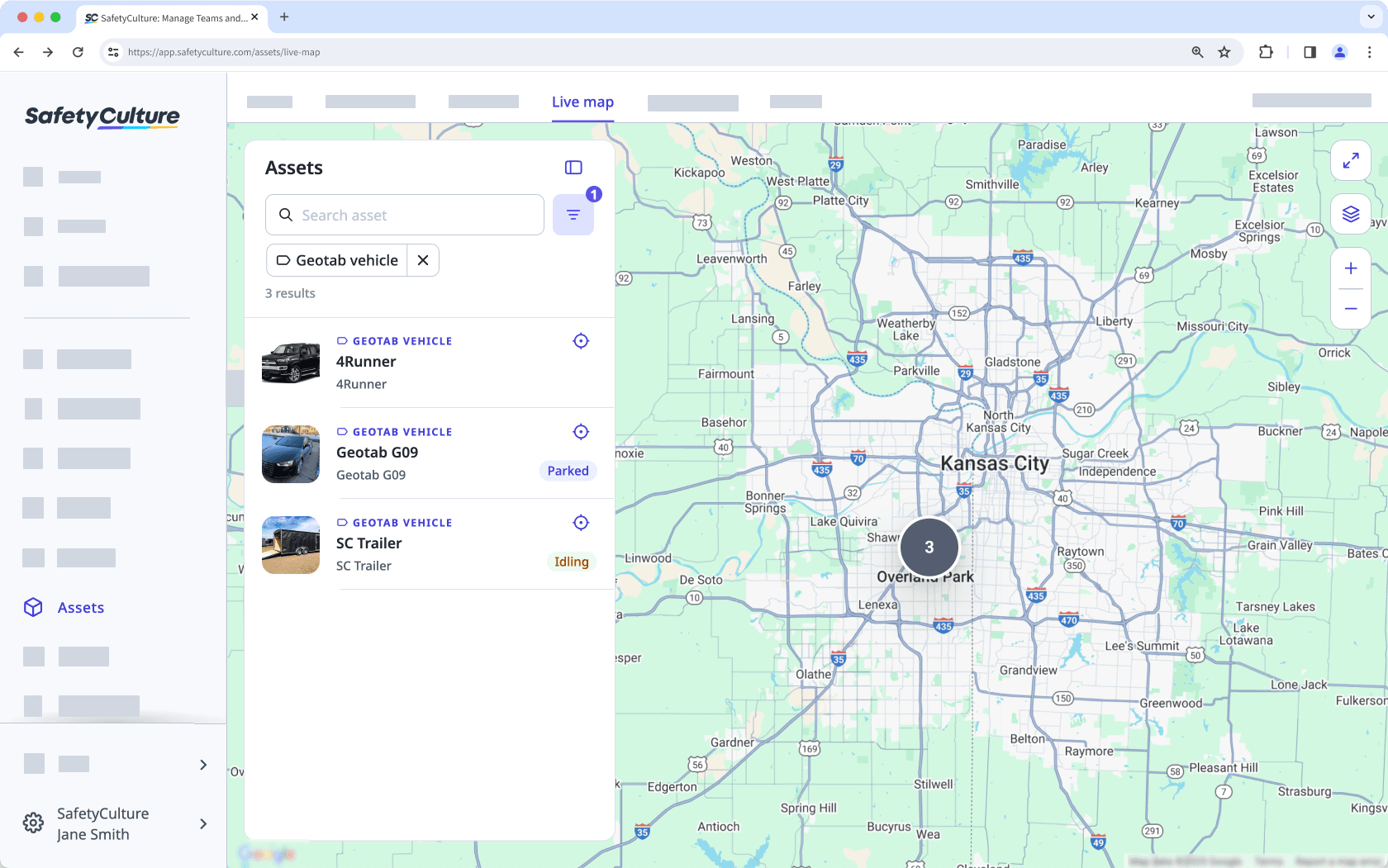
Möchten Sie mehr als nur den aktuellen Standort Ihres Assets? Überprüfen Sie frühere Standorte und Bewegungsmuster in IhrenAsset-Tracking-Aufzeichnungen.
Was Sie brauchen
Beliebiger SafetyCulture-Tarif zur Ansicht der Standorte von Inspektionen
SafetyCulture Premium-Tarif oder Enterprise-Tarif zum Anzeigen von Assetstandorten aus der Telematik
Web-App oder Mobile-App
"Inspektionsort" Antworttyp, angeschlossenes GPS-Ortungsgerät oder Telematik-Integration
Den Standort eines Assets in Echtzeit anzeigen
Wählen Sie
Assets in der Seitenleiste oder in
Mehr aus.
Klicken Sie am oberen Rand der Seite auf Live-Karte.
Suchen Sie nach der eindeutigen Kennung, dem Typ oder dem Anzeigenamen des Assets.
Klicken Sie auf
, um die Ergebnisse nach Standort, Asset-Typ, Asset oder Standortquelle zu filtern.
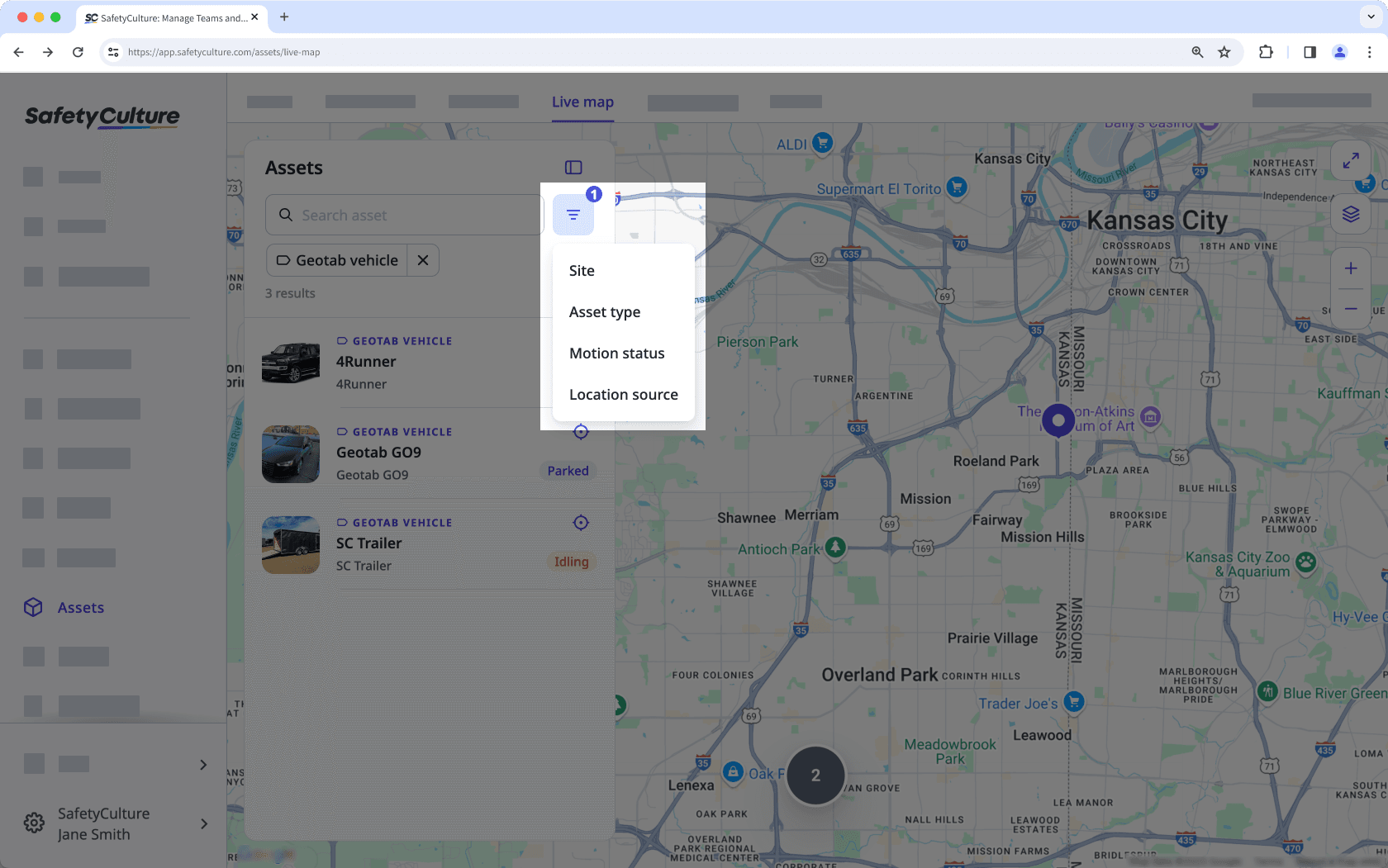
Klicken Sie auf das Asset, um seinen Standort auf der Karte anzuzeigen.
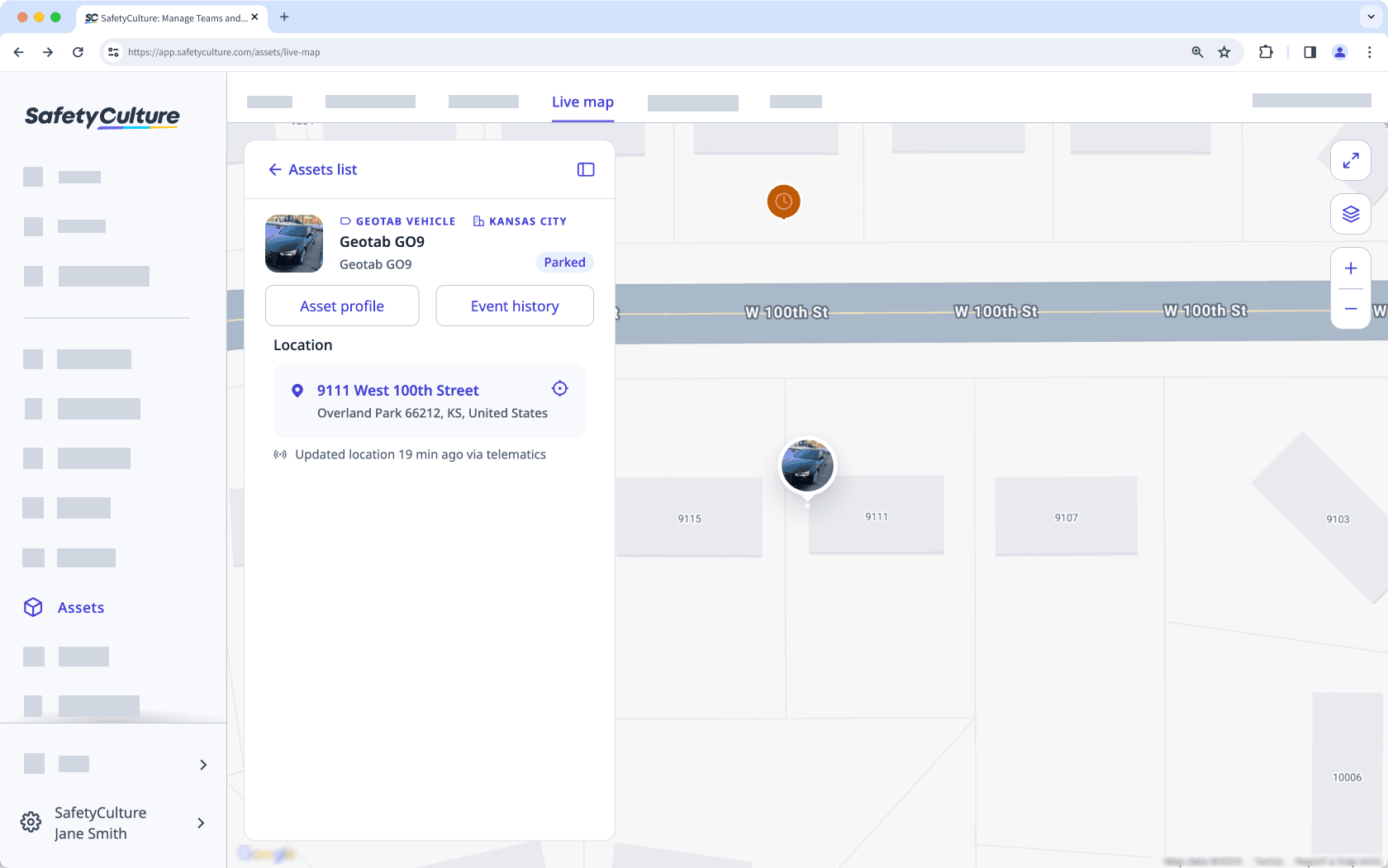
Öffnen Sie die mobile App.
Tippen Sie auf
Mehr in der unteren rechten Ecke Ihres Bildschirms.
Wählen Sie in der Liste der Optionen
Assets aus.
Tippen Sie auf
oben rechts auf Ihrem Bildschirm, um zur Kartenansicht zu wechseln.
Zeigen Sie die Standorte Ihrer Assets auf der Karte an.
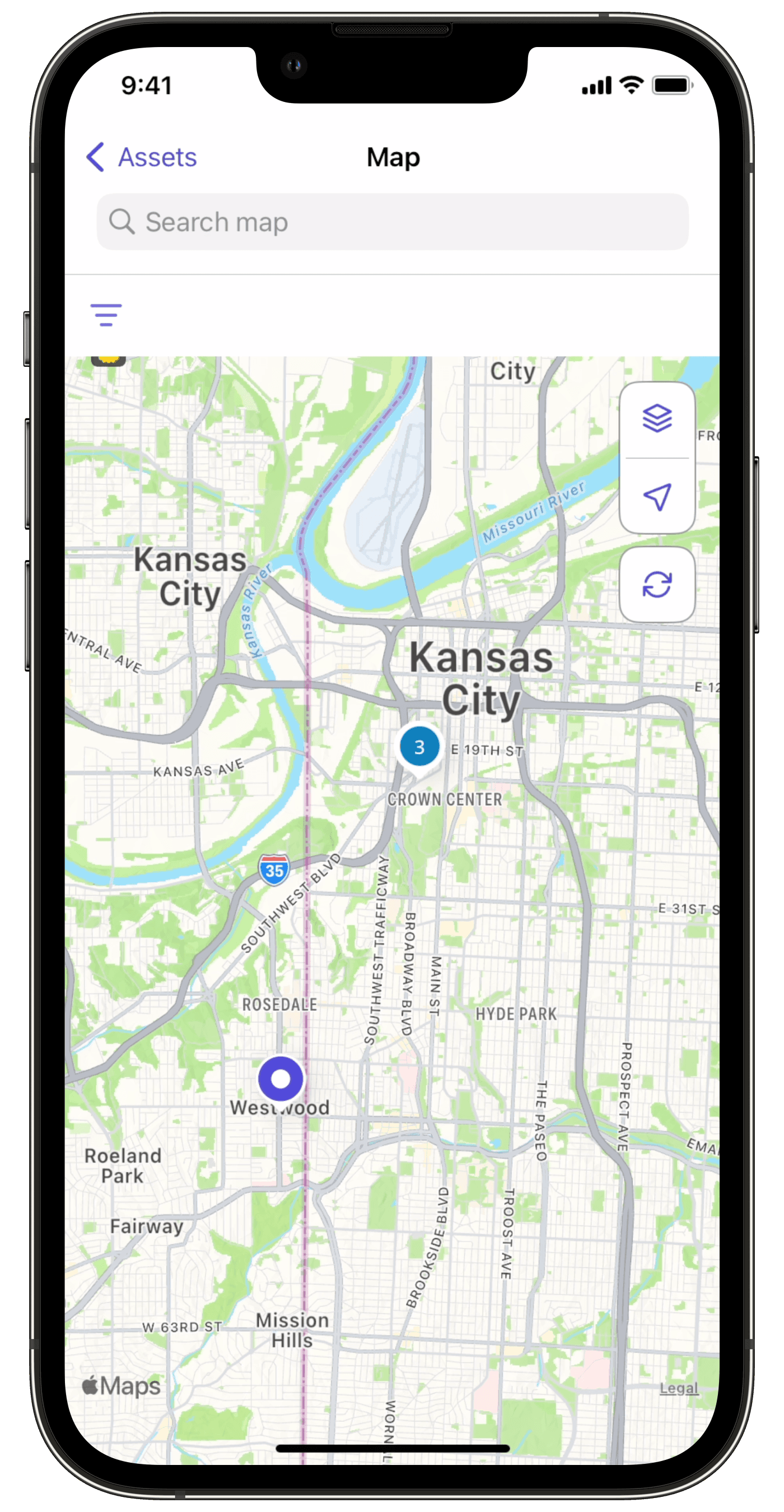
Tippen Sie auf
, um Ihre Ergebnisse nach Standort oder Assettyp zu filtern. Sie können auch nur Assets mit offenen Aktionen filtern.
Tippen Sie auf das Asset, das Sie anzeigen möchten.
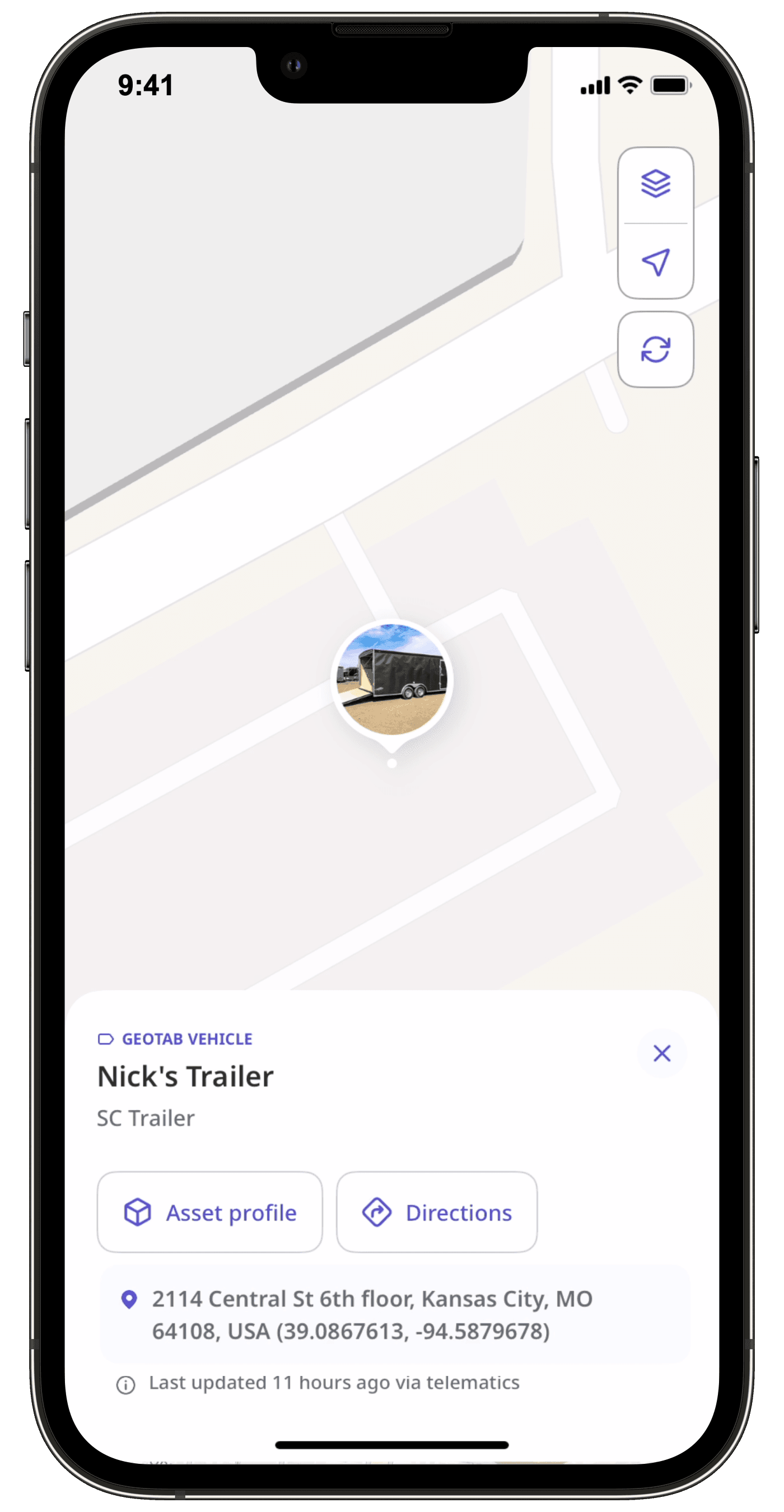
Filter und Kartensteuerung
Sie können eine Kombination aus Filtern und Kartensteuerelementen verwenden, um die Darstellung Ihrer Assets in der Live-Karte anzupassen.
Filteroptionen
Mit den folgenden Filtern können Sie die auf der Karte angezeigten Objekte eingrenzen:
Filter | Beschreibung |
|---|---|
Standort | |
Assettyp | Assets eines bestimmten Typs anzeigen, wie z. B. Fahrzeuge, Maschinen, Computer oder Tools. |
Status | Assets nach ihrem Echtzeitstatus anzeigen. • Geparkt: Das Asset steht und der Motor ist ausgeschaltet. • In Bewegung: Das Asset ist in Bewegung und meldet GPS-Daten. Erfordert ein angeschlossenes Telematikgerät. • Leerlauf: Der Motor läuft, aber das Fahrzeug hat seinen Standort nicht gewechselt. Erfordert ein angeschlossenes Telematikgerät. • Offline: Es sind keine aktuellen Standortdaten verfügbar, häufig aufgrund einer Verbindungsunterbrechung, eines Stromausfalls oder mangelnder Aktivität. |
Standortquelle | Zeigen Sie Assets basierend darauf an, wie der Standort erfasst wurde, entweder über integrierte Telematik oder aus einer Inspektion. |
Kartensteuerung
Die Live-Karte enthält außerdem zusätzliche Steuerelemente, die Ihnen beim Navigieren und Anpassen Ihrer Kartenansichten helfen.
Symbol | Beschreibung |
|---|---|
Klappen Sie das Asset-Listenfeld ein oder aus. | |
Zentrieren Sie die Karte auf einem ausgewählten Objekt. | |
Erweitern Sie die Karte für eine bessere Sichtbarkeit auf den gesamten Bildschirm. | |
Wechseln Sie zwischen der Karten-, Satelliten- und Geländeansicht. | |
| Vergrößern und verkleinern Sie die Karte. |
Häufig gestellte Fragen
Live-Karte zeigt den aktuellen oder letzten Standort aller per GPS verfolgten Assets an. Sie wird häufig verwendet, um Vorgänge in Echtzeit zu überwachen, zu prüfen, ob ein Asset vor Ort ist, oder um zu bestätigen, wo es zuletzt gesehen wurde.
Der Ereignisverlauf hingegen zeigt eine Zeitleiste vergangener Telematikereignisse, die im Laufe des Tages aufgezeichnet wurden. Dies ist hilfreich, um die Nutzung eines Assets zu überprüfen, riskantes Verhalten zu erkennen oder zu untersuchen, was zu einem bestimmten Zeitpunkt passiert ist.
Die Live-Karte wird bis zu alle 30 Sekunden aktualisiert, wenn sie über GPS-Tracking betrieben wird, abhängig von der Telematik-Anbieter und Hardwarekonfiguration. Zum Beispiel kann ein Flottenfahrzeug alle 30 Sekunden seine Position melden und nahezu in Echtzeit auf der Karte erscheinen.
Wenn das Asset nicht über ein GPS-Gerät verfügt, kann sein Standort nach der Übermittlung einer Inspektion aktualisiert werden, sofern diese eine Standortantwort enthält und mit einem Asset verknüpft ist.
In SafetyCulture kann ein Asset alles sein, was Sie verfolgen möchten, sei es ein Gabelstapler, ein Werkzeugkasten oder sogar Büromöbel wie Tische. Solange ein Standort für das Objekt aufgezeichnet wurde, entweder über ein GPS-Tracking-Gerät oder eine Inspektion, die mit einer Standortantwort verknüpft ist, kann es auf der Karte angezeigt werden. Echtzeit-Updates sind bei per GPS verfolgten Objekten üblicher, aber auch mit inspektionsbasierten Standorten können Sie die Platzierung des Objekts im Laufe der Zeit verfolgen.
War diese Seite hilfreich?
Vielen Dank für Ihre Anmerkungen.